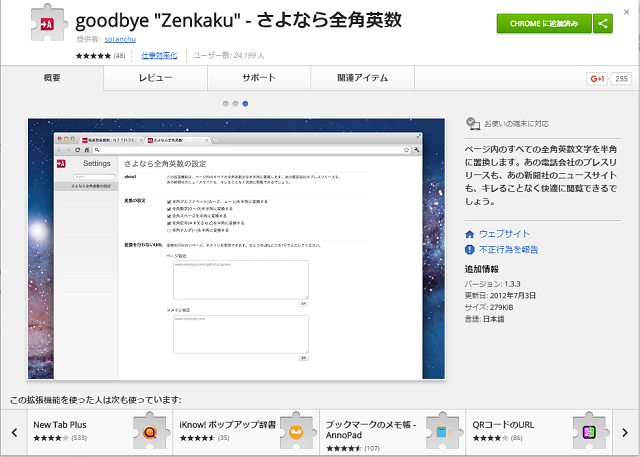
goodbye “Zenkaku” – さよなら全角英数
私・・例えば特にニュースサイトなどの全角英数文字が使われているページに迷い込んだりすると、どうにも読みづらくてイライラしてしょうがない・・。
PC関連の書類作成の際には、英数字は「半角」を使うのが常識という感覚なので。
イライラするだけならともかく、非常に不便で面倒。
全角→半角の変換の作業、電話番号や住所ならまだしも、URLとなると許せない。
でもそのままアドレスバーにコピペしても認識されないからしょうがない。
そんな悩みを全て解決してくれるのが「goodbye “Zenkaku” – さよなら全角英数」です。
これを追加するだけで閲覧中のウェブページ内の全角アルファベット・全角数字・全角スペース・全角記号を自動で半角に変換してくれます。
全角英数文字は大嫌いという人にはおすすめです。
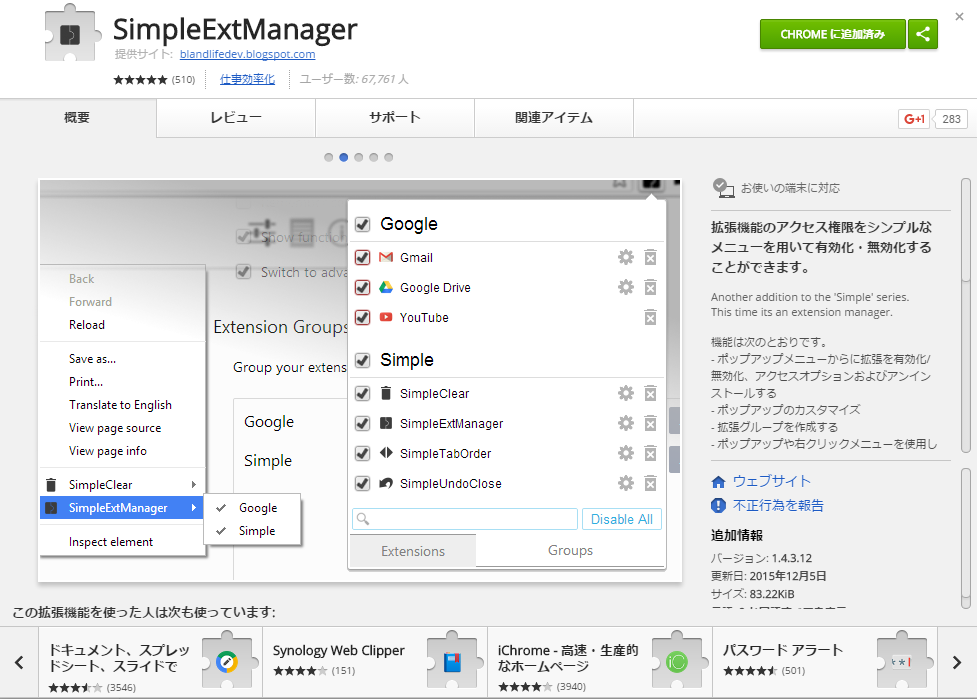
SimpleExtManager
通常、拡張機能のON・OFFの作業などをするときには、メニューバーをクリック→設定→拡張機能と進まなければいけません。
そして結構な縦長ページなのでスクロールも面倒です。
「SimpleExtManager」を追加すると、アイコンのクリックで表示されるポップアップメニューで簡単に「ON・OFF、オプション、削除」にアクセスできます。
しかもコンパクト表示なので見やすく、使い勝手も非常に良いです。
「全無効」ボタンが搭載されているのも素晴らしい。
例えばChromeが不安定になってしまった際の、どの拡張機能が原因なのかの絞り込みの作業、いちいち一つ一つOFFボタンをポチポチとクリックしなくて済みます。
グループを作成することができるので、状況に応じた拡張機能の管理も可能。
仕事用・自宅用などのグループを作っておけば、無駄な拡張機能によるリソースの消費を抑えることができます。
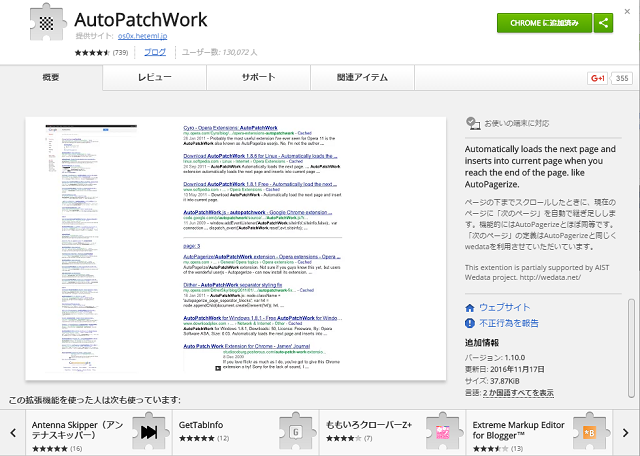
AutoPatchWork
ウェブページを見ているときに2ページ目、3ページ目、4ページ目と分割されたサイトがありますが、わざわざ次のページへ行くためにクリックするのって結構面倒・・。
「AutoPatchWork」を追加すると、ページの下端まで来たタイミングで分割されたページを結合してくれるので、同じページに2ページ目、3ページ目を表示されて次のページへのクリックが必要がなくなり、スクロールだけで最後のページまで見ることができます。
ただ、web上の全ての分割ページで有効というわけではなく、現在はGoogleでも無効のようです。(個人的には「楽天ウェブ検索」を利用しているので問題はないのですが)
また、そのページの最下部を見たいという場合など、勝手に次ページがつぎ足されるので不便に感じる場合もありますが、そんな時は上記で紹介した「SimpleExtManager」を使って一時的に無効にしましょう。
https://chrome.google.com/webstore/detail/autopatchwork/aeolcjbaammbkgaiagooljfdepnjmkfd?hl=ja
(【追記:2020年7月18日】上記のリンク先、
<https://chrome.google.com/webstore/detail/autopatchwork/aeolcjbaammbkgaiagooljfdepnjmkfd?hl=ja>
は削除された模様。)

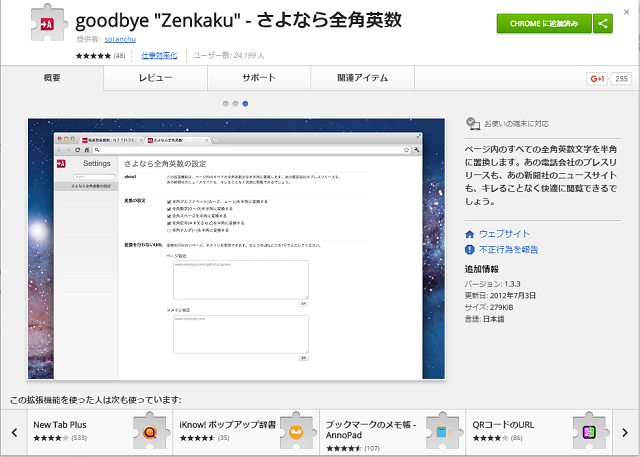
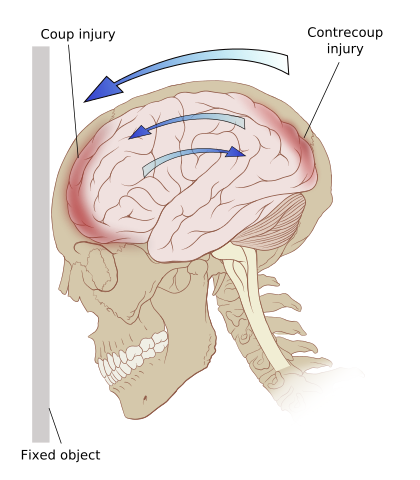

コメント